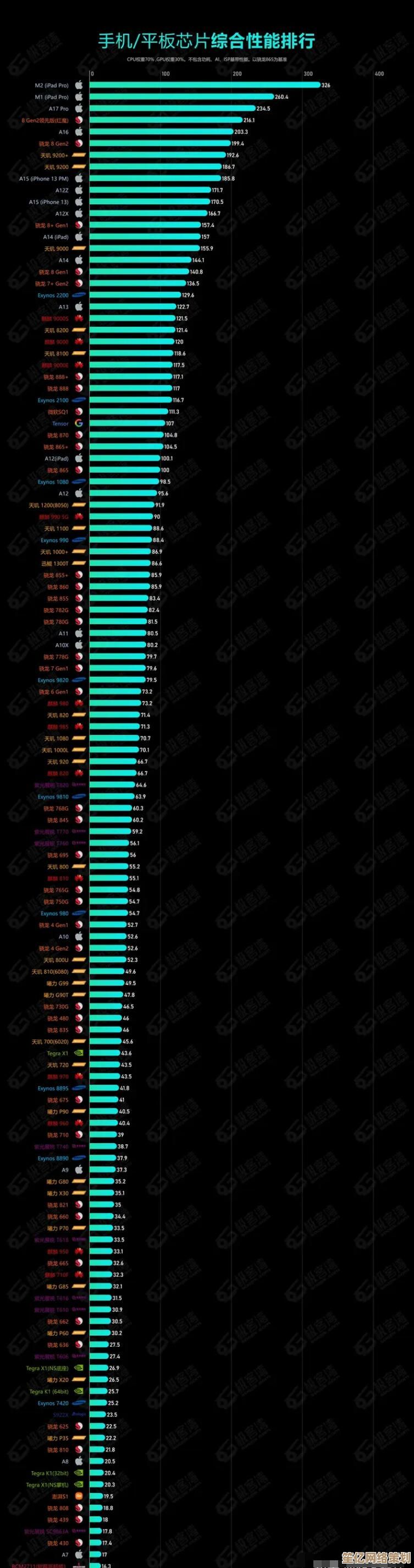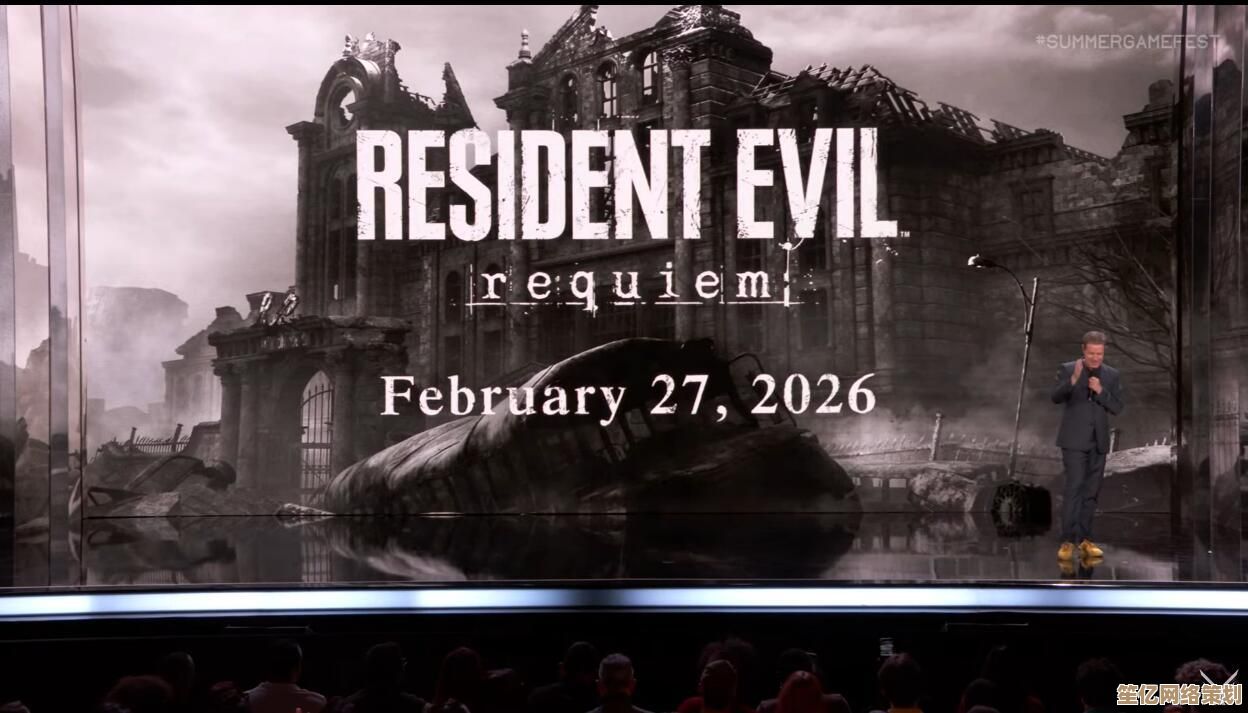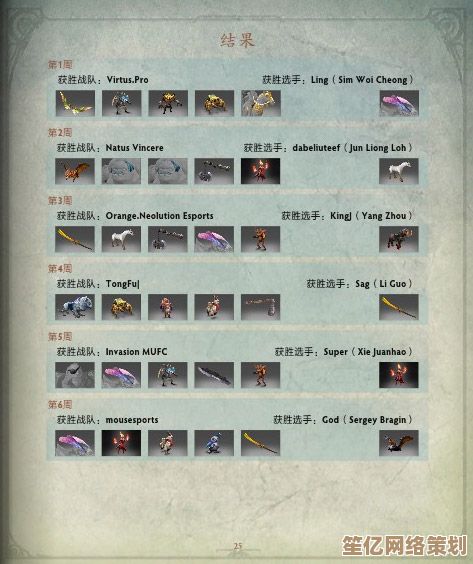掌握美图秀秀去水印技巧,快速美化图片不留痕迹
- 问答
- 2025-09-22 07:00:29
- 1
手残党也能轻松搞定的小技巧
每次看到一张超赞的网图想存下来当壁纸,结果右下角赫然印着“XX素材网”的水印,瞬间下头,更气人的是,有些水印还特别刁钻,直接糊在主体上,用普通涂抹工具一擦,画面直接糊成马赛克……
别急,作为一个常年和图片斗智斗勇的业余P图选手,我摸索出几招美图秀秀去水印的野路子,不靠PS也能让水印“原地消失”。(仅限个人使用,别商用,小心律师函警告⚠️)
基础操作:直接“擦掉”水印
美图秀秀的“消除笔”算是去水印的入门级工具,适合背景简单、水印位置不刁钻的图。
操作步骤:
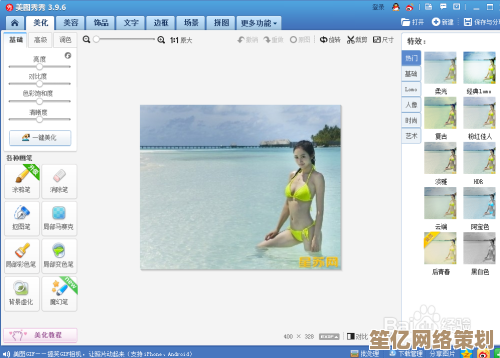
- 打开图片 → 点击“美化” → 找到“消除笔”
- 调整笔刷大小(比水印略大一点)
- 对着水印一顿狂涂(别太用力,轻点多次效果更好)
个人翻车案例:
有次我想去掉一张天空照片角落的水印,结果消除笔把云朵边缘也吞了,最后天空像被狗啃过……后来发现,背景越复杂,消除笔越容易翻车,这时候就得换招了。
进阶技巧:用“克隆印章”偷梁换柱
如果水印压在细节多的区域(比如衣服纹理、头发),消除笔会显得很无力,这时候可以试试“克隆印章”。
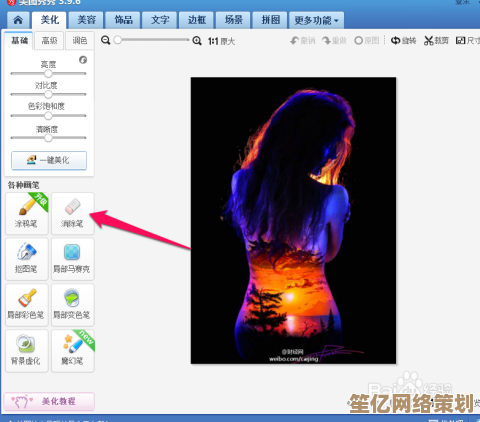
操作步骤:
- 点击“美化” → 找到“克隆印章”
- 先按住“取样”键,选取一块和水印周围相似的区域(比如水印在草地上,就取样旁边的草)
- 再轻轻涂抹水印,让取样区域覆盖掉水印
小窍门:
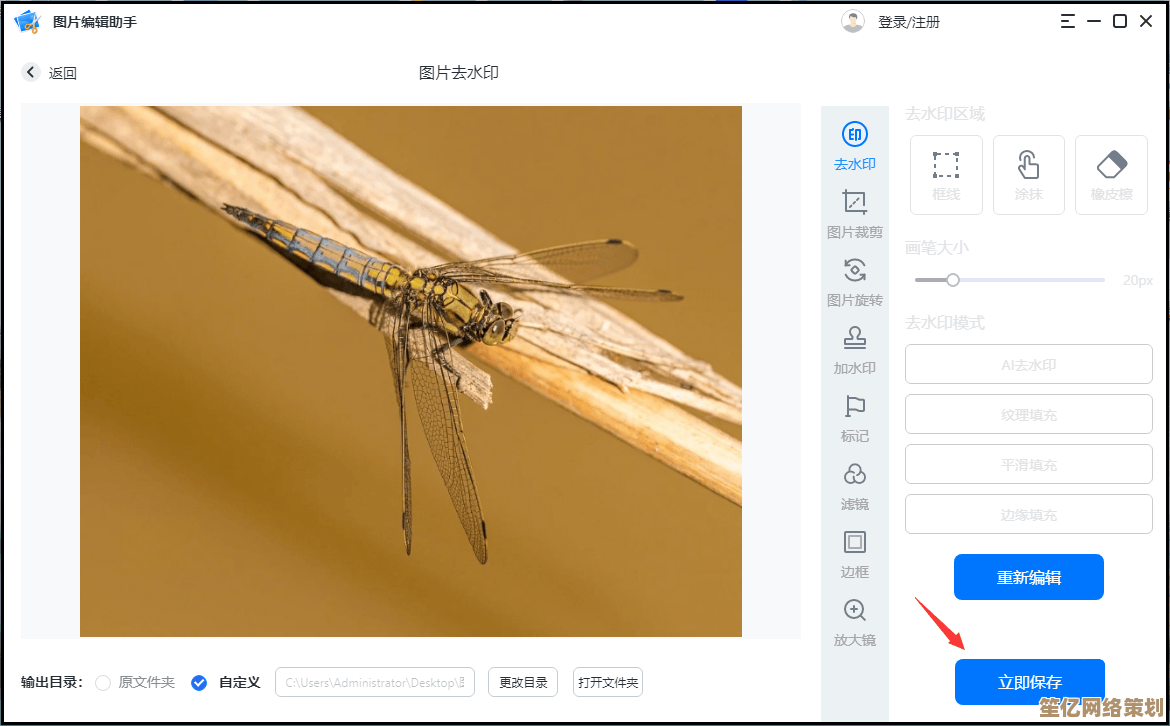
- 取样点要尽量靠近水印,否则色差会很明显
- 别贪心,小范围多次修补更自然
终极奥义:模糊+局部调色,让水印“隐身”
如果水印刚好压在人物脸上或其他重要位置,强行去除会破坏画面,这时候可以玩点心理战术——让水印变得不显眼。
操作步骤:
- 用“马赛克”或“模糊”工具轻微处理水印区域(别全糊,稍微模糊一点)
- 用“调色”功能调整水印部分的亮度/对比度,让它和背景融合
- 最后加个滤镜,转移注意力(比如复古滤镜能让瑕疵看起来像“故意做旧”)
真实案例:
有张超爱的明星图,水印正好印在锁骨上,我试了消除笔,结果皮肤质感全没了,像打了劣质玻尿酸,后来改用轻微模糊+调亮,水印虽然没完全消失,但一眼看过去根本注意不到!
防翻车忠告
- 别太追求完美:有些水印去得太干净反而假,留点自然痕迹更真实。
- 备份原图:手滑党必备,别问我怎么知道的……
- 组合使用工具:单一方法容易翻车,混合消除笔、克隆、调色效果更佳。
去水印这事,说白了就是和细节较劲,有时候折腾半天还不如换个图源(笑),但那种“终于搞定了”的成就感,真的爽!你有更骚的操作吗?欢迎评论区Battle~
本文由凤伟才于2025-09-22发表在笙亿网络策划,如有疑问,请联系我们。
本文链接:http://waw.haoid.cn/wenda/6185.html
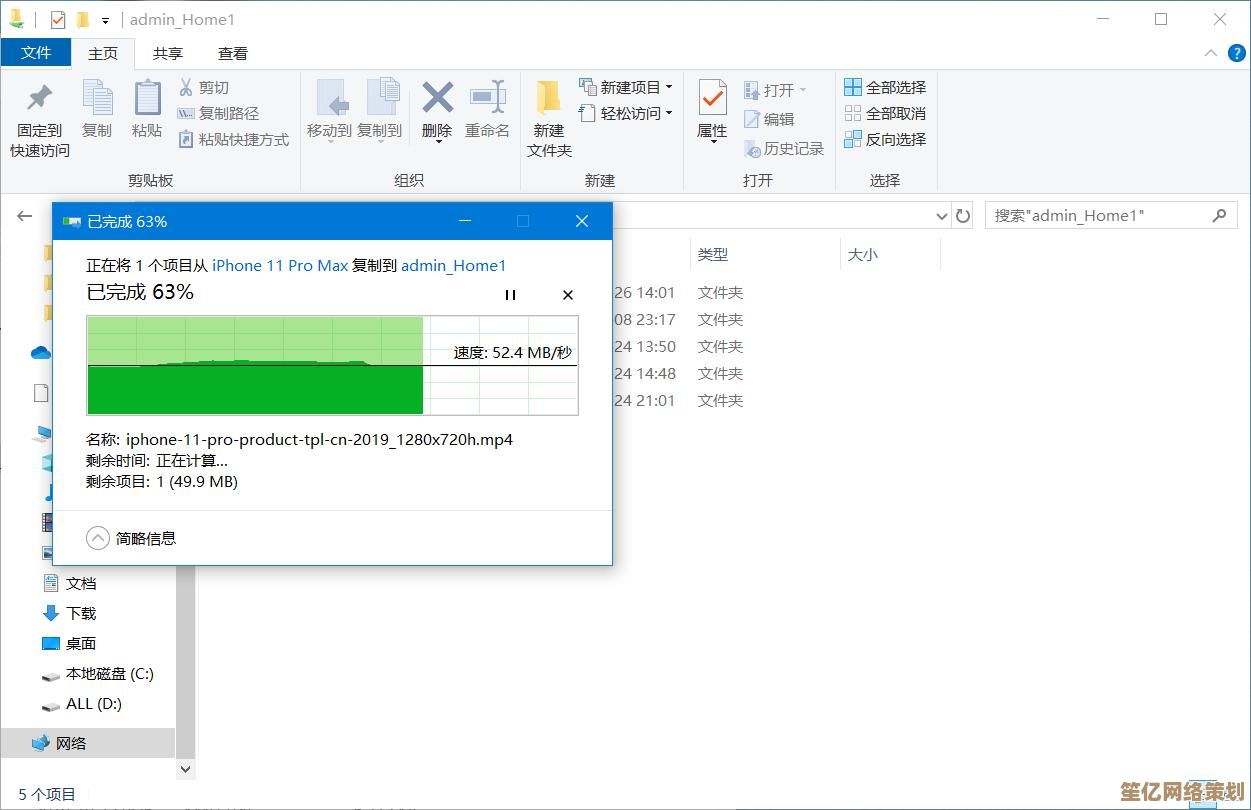

![[PPT美化大师]打造令人过目难忘的精彩演示,点亮每一场演讲](http://waw.haoid.cn/zb_users/upload/2025/09/20250922081226175849994677297.jpg)